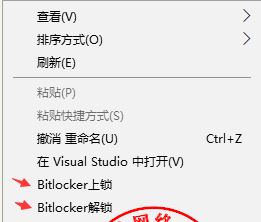
win10系統右鍵菜單添加BitLocker加密選項的操作方法:
1、通過修改注冊表在windows 10右鍵菜單中添加Bitlocker上鎖/解鎖選項
Windows Registry Editor Version 5.00
[HKEY_CLASSES_ROOT\Directory\Background\shell\lock]
@="Bitlocker上鎖"
[HKEY_CLASSES_ROOT\Directory\Background\shell\lock\command]
@="c:\\windows\\System32\\manage-bde.exe E: -lock"
[HKEY_CLASSES_ROOT\Directory\Background\shell\unlock]
@="Bitlocker解鎖"
[HKEY_CLASSES_ROOT\Directory\Background\shell\unlock\command]
@="c:\\windows\\System32\\bdeunlock.exe E:"
2、在桌面上新建一個記事本,比如change.txt,將以上內容復制到記事本并保存,然后將記事本后綴名修改為change.reg,接著就可以直接雙擊導入注冊表www.b2891.cn了。
注意要點:
1、桌面上新建的記事本必須顯示出后綴名.txt,如果沒顯示后綴名的請先修改系統設置;
2、上面代碼中的“E”(綠色字母位置)代表的是磁盤分區,如果你的加密分區是其他盤符,請相應的修改。
關于win10系統右鍵菜單添加BitLocker加密選項的操作方法就給大家介紹到這里,如果你經常使用BitLocker的話一定會是非常不錯的一個功能!